Django 사용하기 위한 설정을 DOCKERFILE로 만들기
1. Django 애플리케이션 이미지 구축
1. 파이썬 이미지 탐색
1. Docker Hub
DockerHub - Python
2. Docker search
docker search python
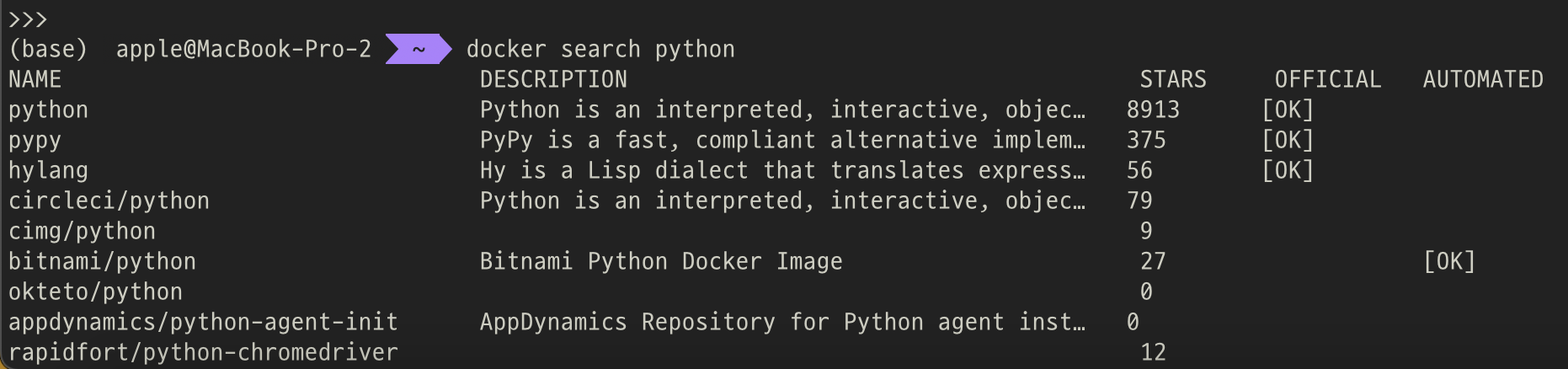
2. Docker 를 이용한 준비
docker run -it --name django-prepare -p 8000:8000 python:3.8-bullseye

3. Django 준비
1. Django-prepare 컨테이너 접속
새로운 터미널 창에서
docker exec -it django-prepare /bin/bash

2. Django 패키지 설치
pip install django
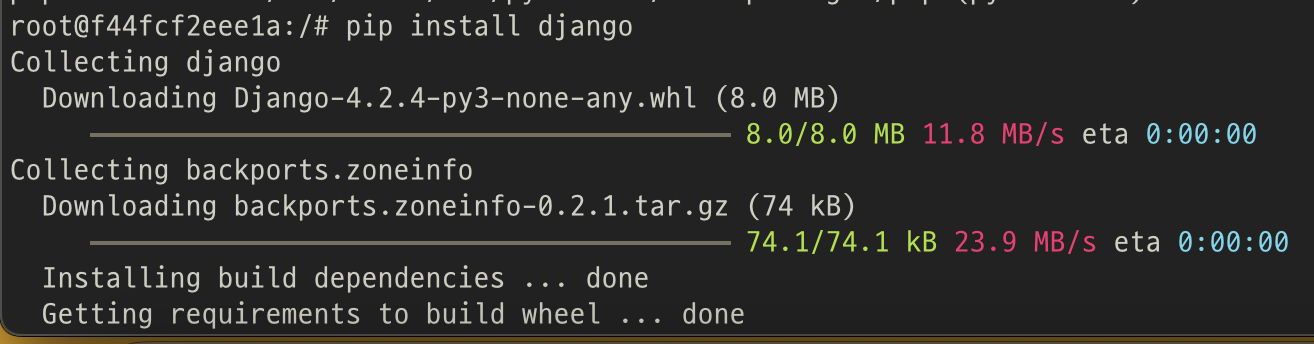
3. Django module 실행
django-admin
python -m django
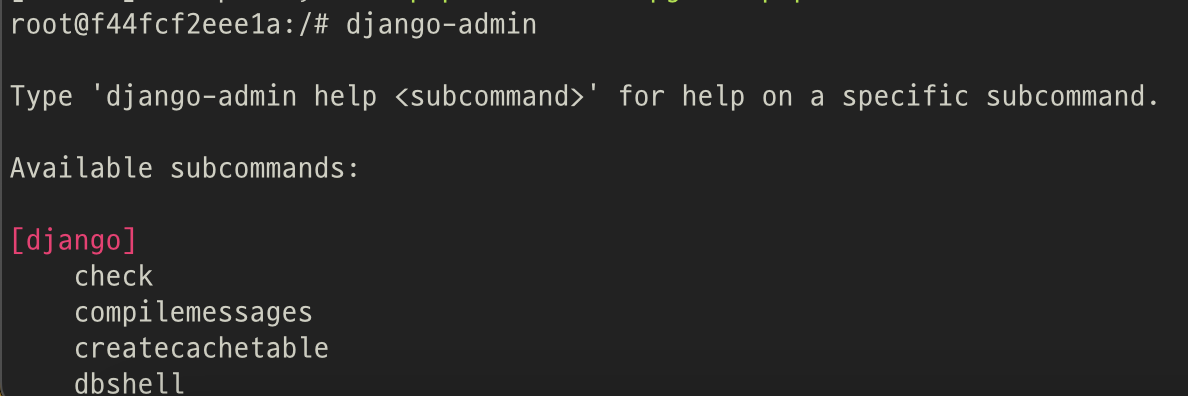
4. Django Project Template 생성
python -m django startproject mysite
cd mysite
ls

5. mysite/mysite 디렉토리
mystie 프로젝트의 장고 웹 서버 설정이 있는 디렉토리
2. Application 개발
1. application 생성
python manage.py startapp polls
2. 서버 생성
1."mysite/" 디렉토리로 이동
manage.py 파일이 있는 디렉토리
2. 서버 생성
python manage.py runserver 0.0.0.0:8000

- 0.0.0.0: 서버로 사용할 인터페이스 주소
-> 0.0.0.0이면, 현재 컴퓨터에 연결된 모든 네트워크 인터페이스에서 접속할 수 있음
- 혼자 개발할때는?
->127.0.0.1 사용 권장, 내 컴퓨터에서만 접속 가능하도록 함
- 8000: 포트 번호
3. 서버 접속
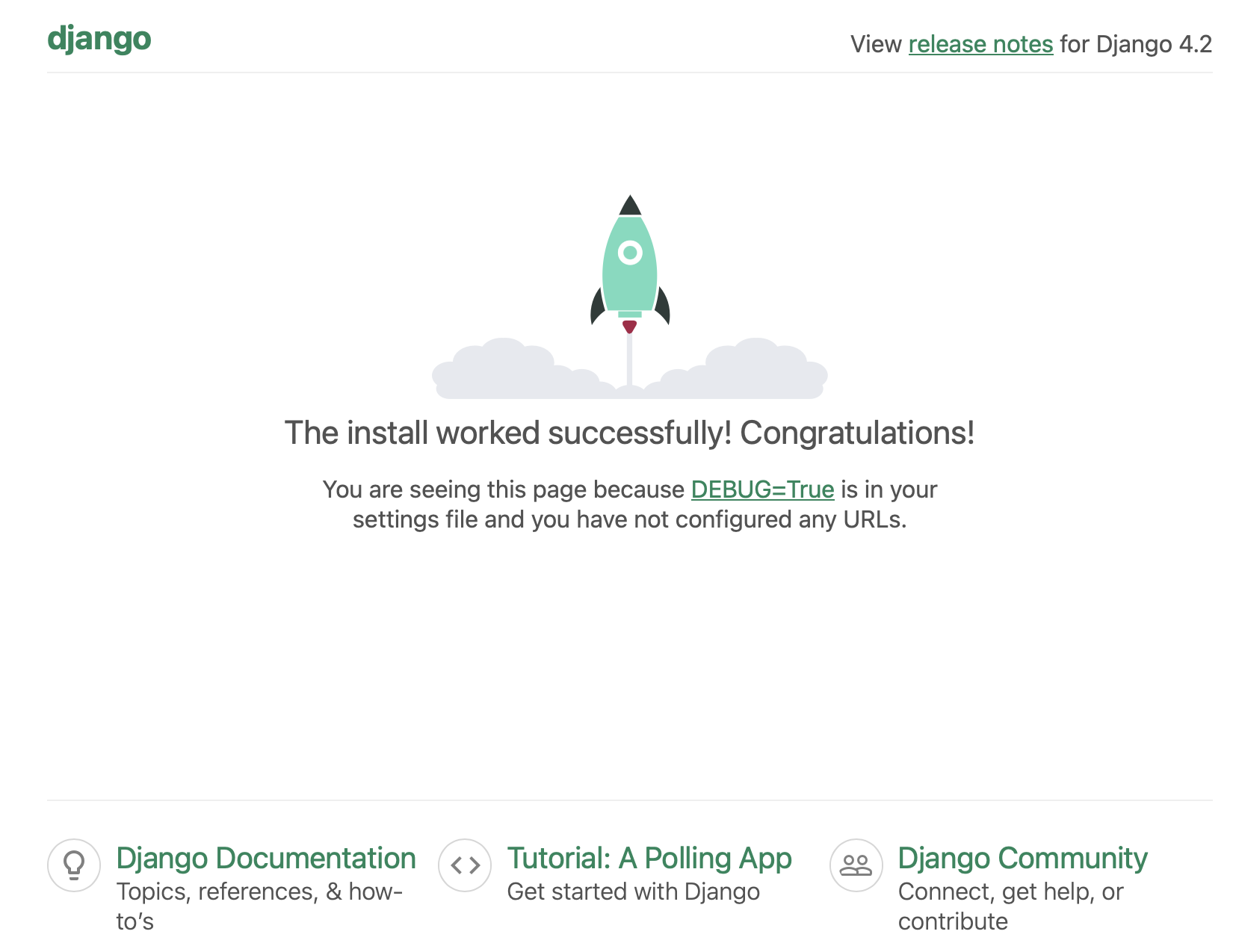
관리페이지 접속
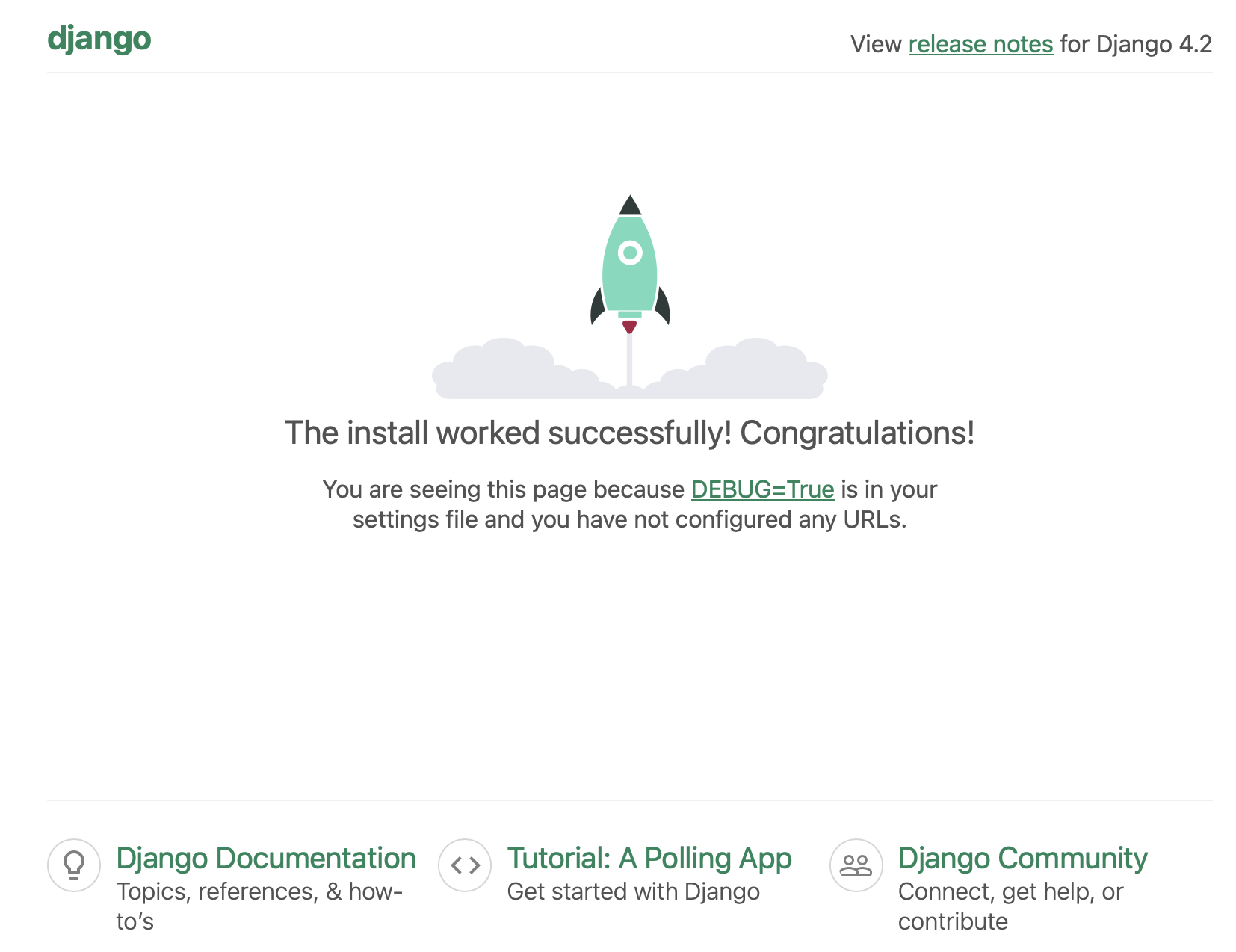
3. 데이터베이스 준비
새로운 터미널 또는 서버를 중단한 후 실행
python manage.py migrate
ls
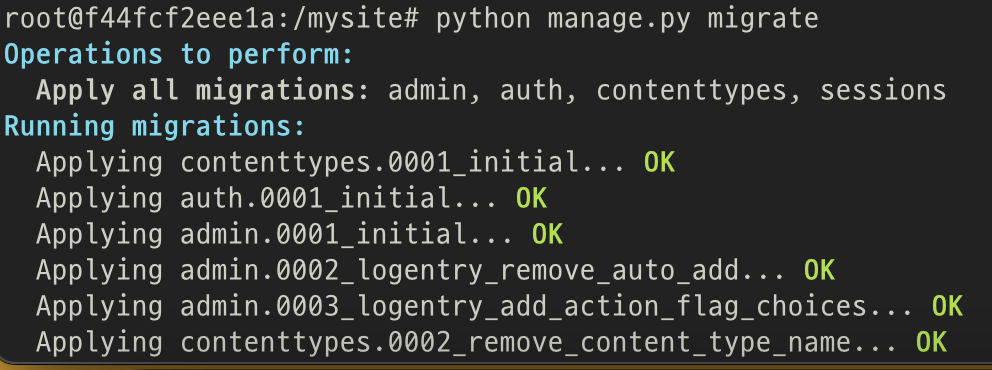
db.sqlite3 확인

4. 관리자 계정 생성
새로운 터미널 또는 서버를 중단한 후 실행
python manage.py createsuperuser
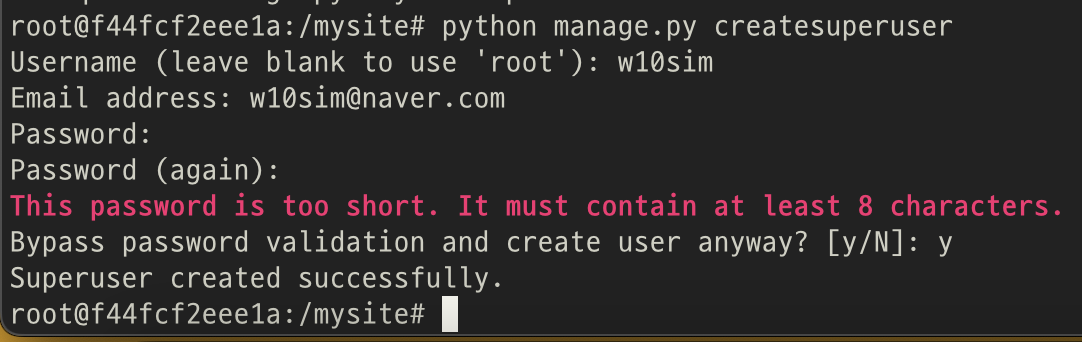
5. 관리페이지 접속
1. 다시 서버 실행하기
python manage.py runserver 0.0.0.0:8000
2. 관리페이지에 접속해서 로그인
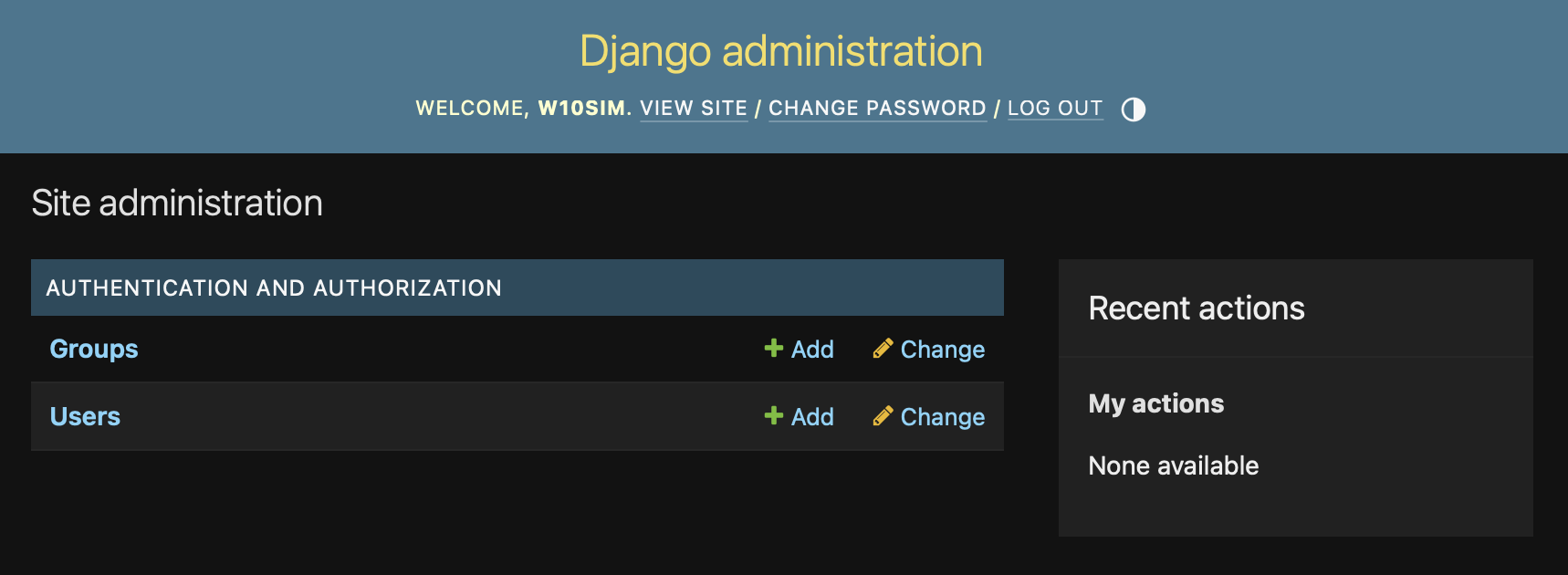
3. 준비한 이미지 저장하기
1. 다른 터미널 접속해서 이미지 커밋하기
docker commit django-prepare
2. 출력된 HASHID 이미지를 태그로 저장
docker tag <sha256:..HASHID..> w10sim/django/mysite:4.2.4

3. 생성된 Django-prepare 컨테이너 이미지 확인
docker image list

4. 위의 과정을 DOCKERFILE로 만들기
1. Dockerfile
FROM python:3.8-bullseye
MAINTAINER w10sim <w10sim@naver.com>
RUN mkdir /data; cd /data;
RUN pip install Django==3.2.5; python -m django startproject mysite;
WORKDIR /mysite
RUN python manage.py startapp polls; python manage.py migrate --noinput;
CMD python manage.py runserver 0.0.0.0:8000
EXPOSE 8000
2. Docker 이미지 생성
docker build -t w10sim/django-prepare:1 .

이미지 확인
docker image list
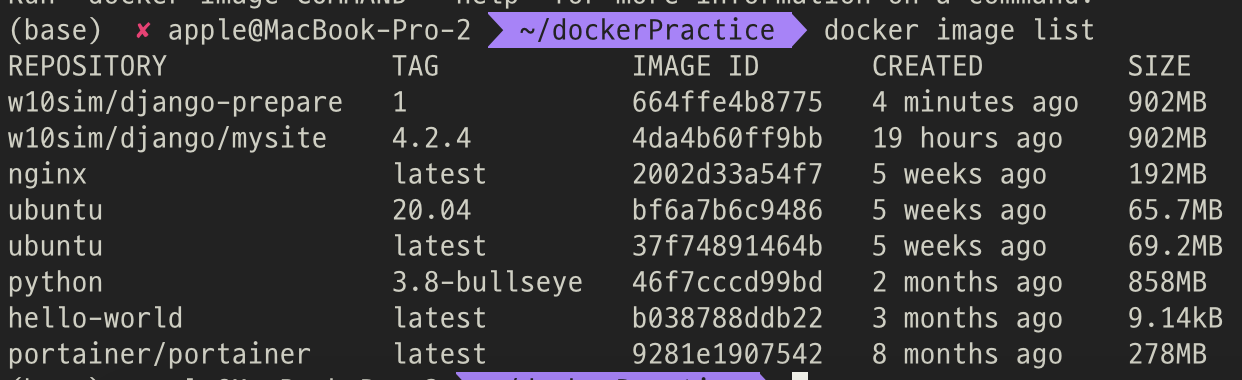
3. 생성된 Docker 이미지 실행해보기
docker run -it w10sim/django-prepare:3
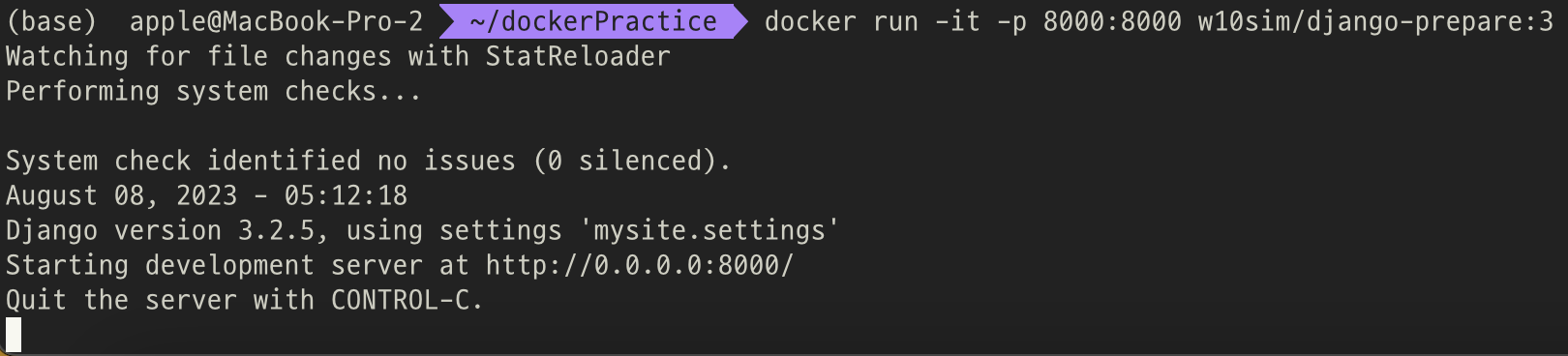
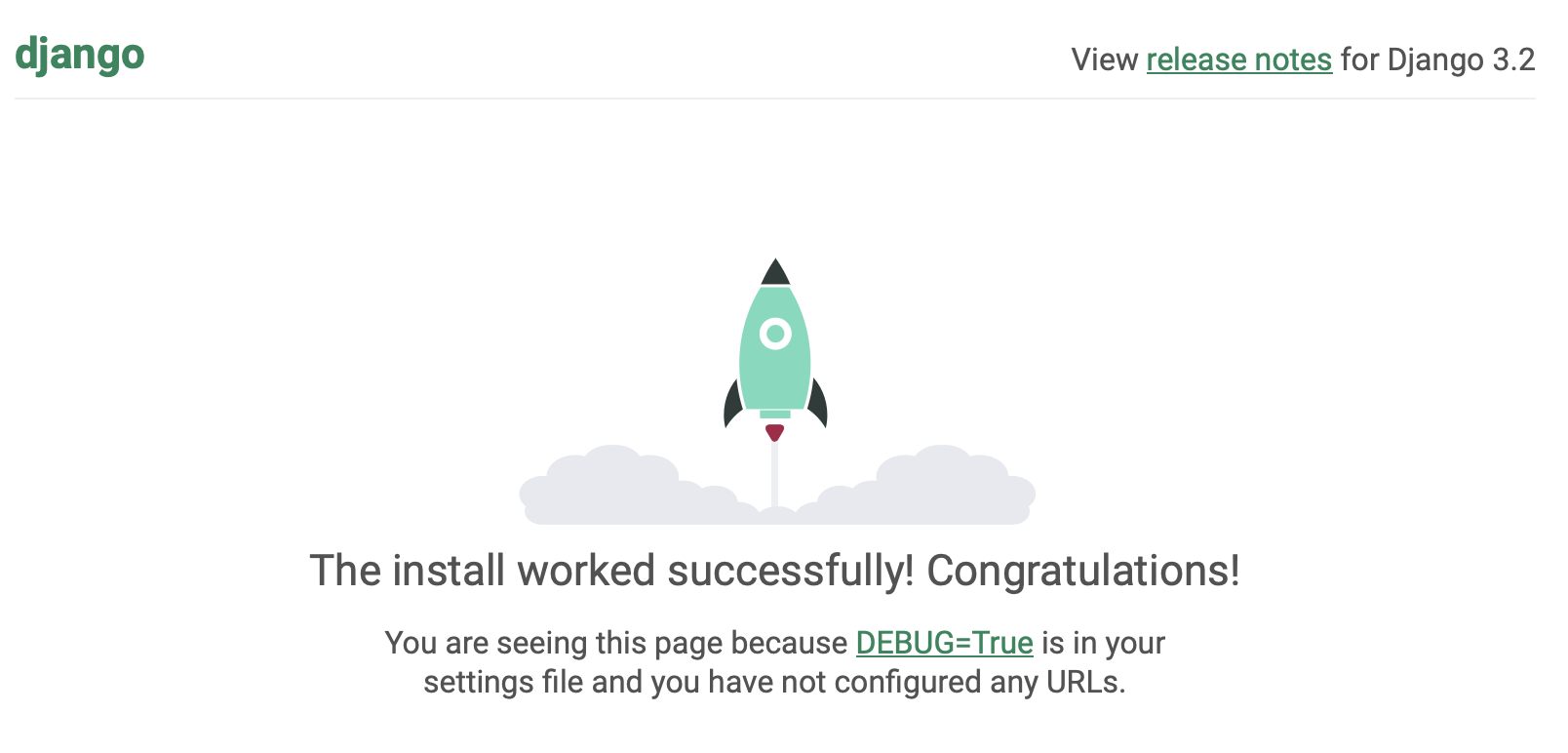
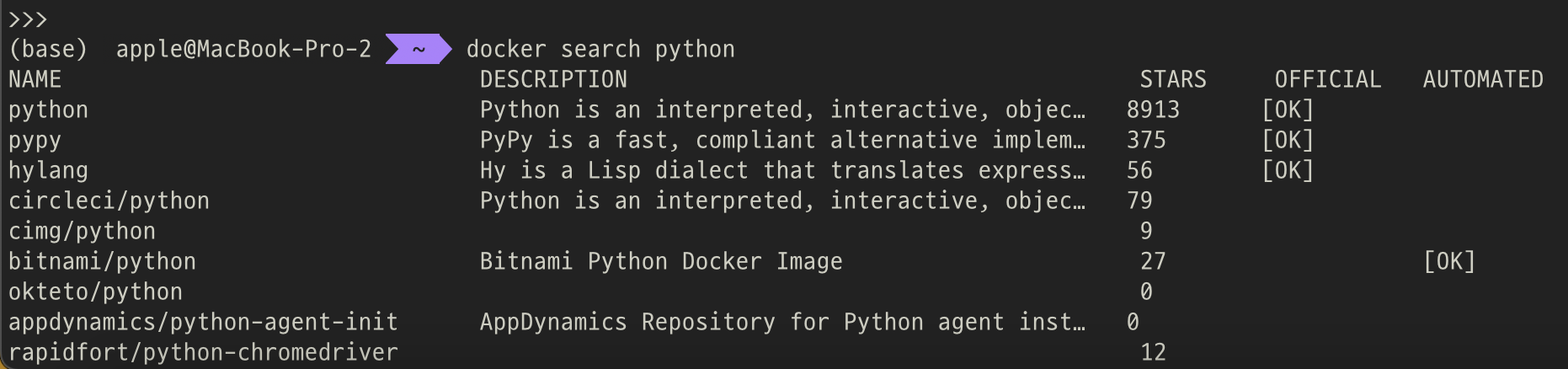


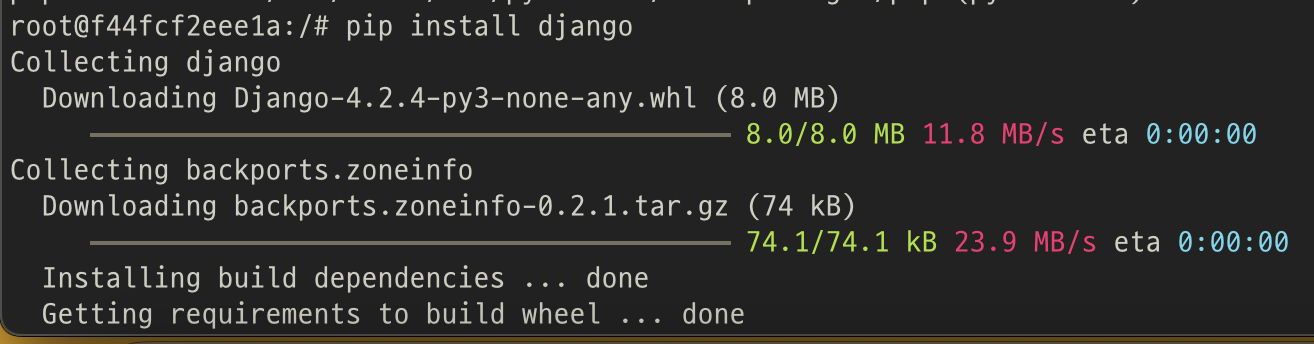
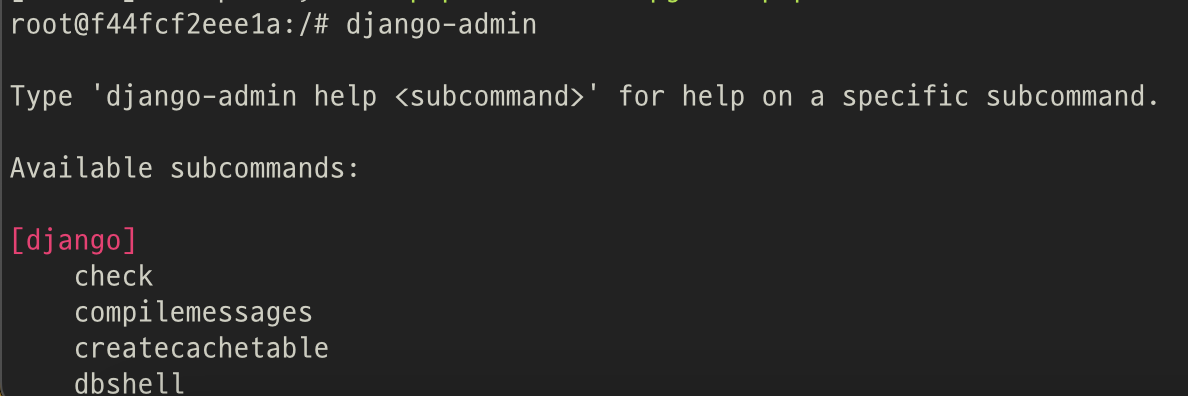


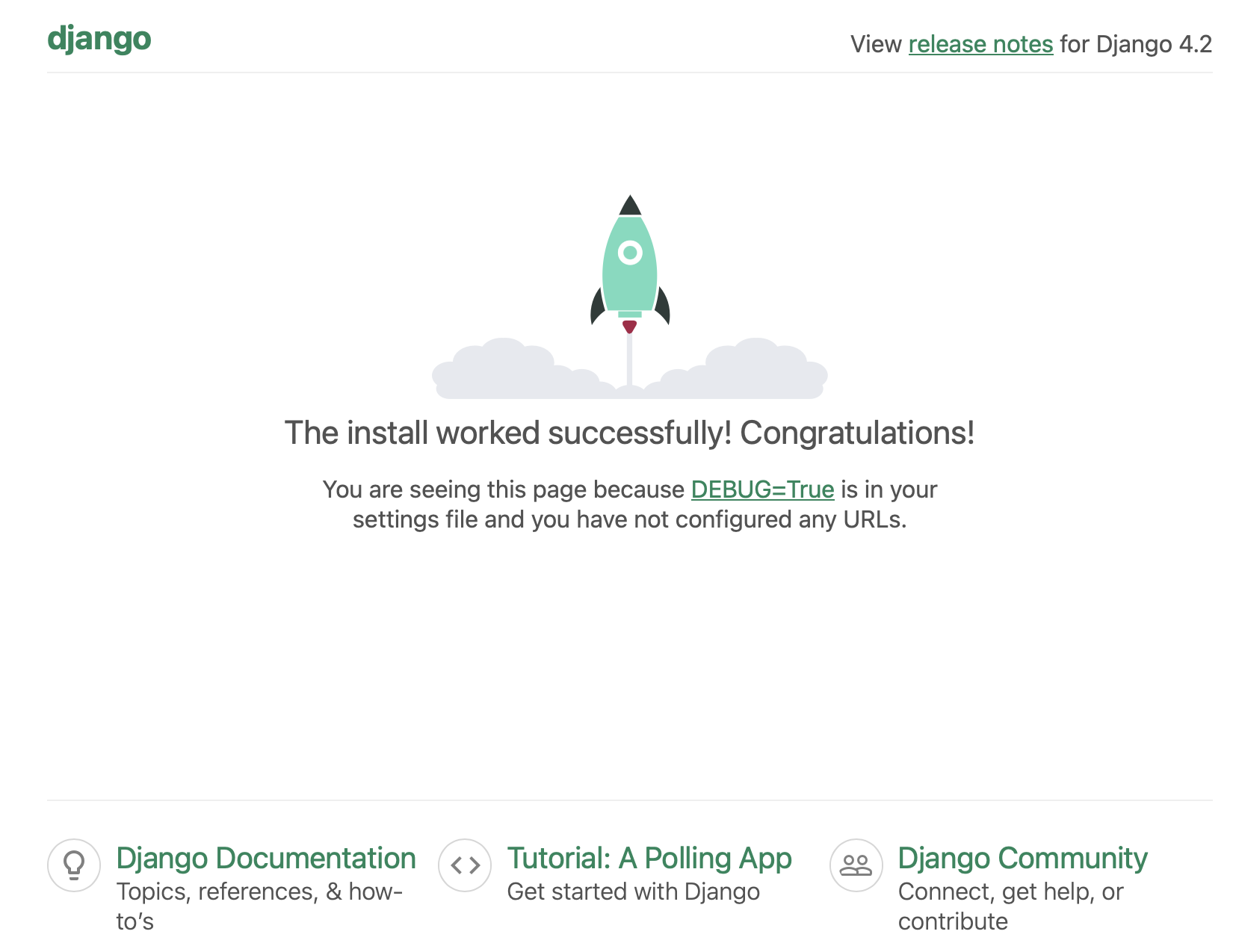
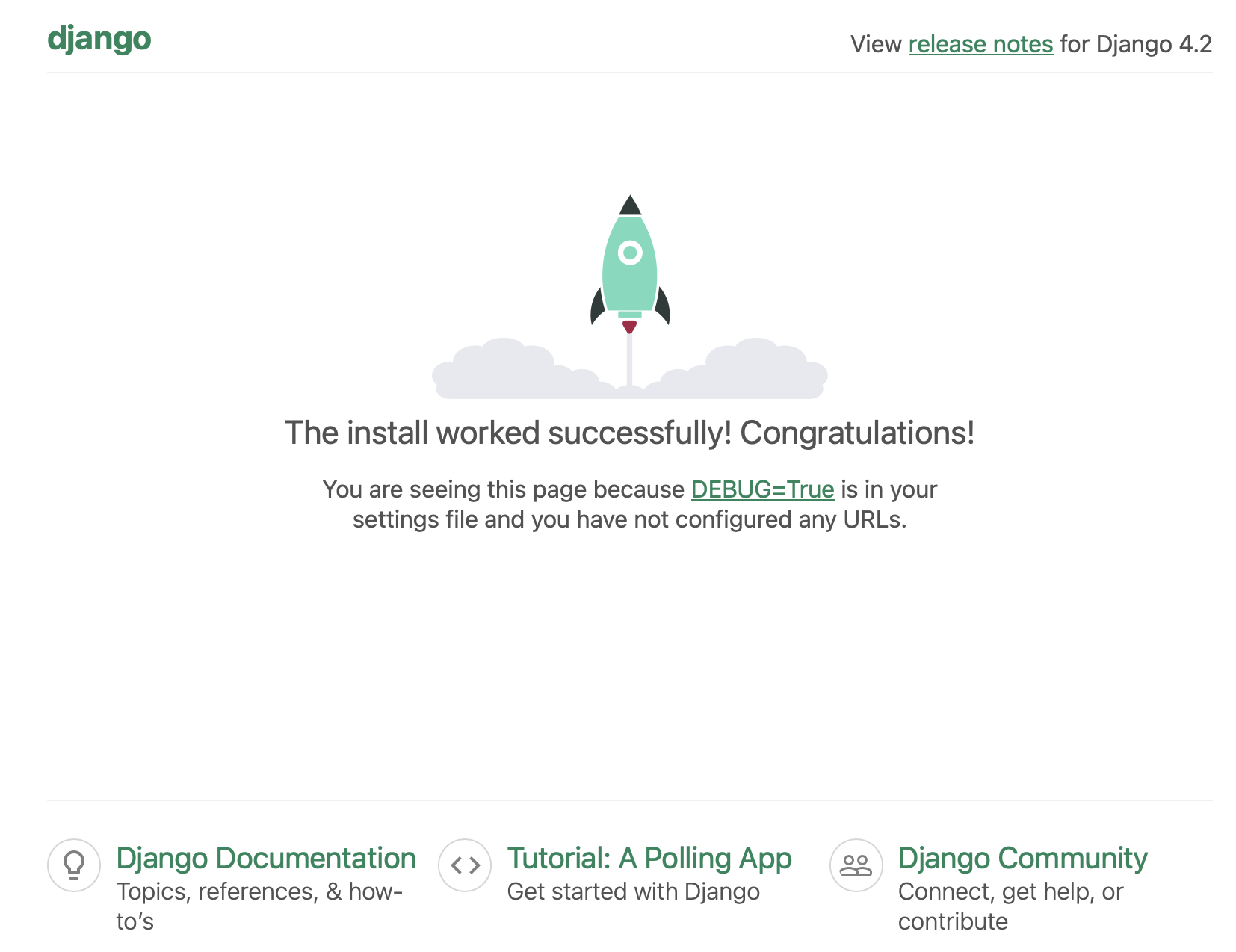
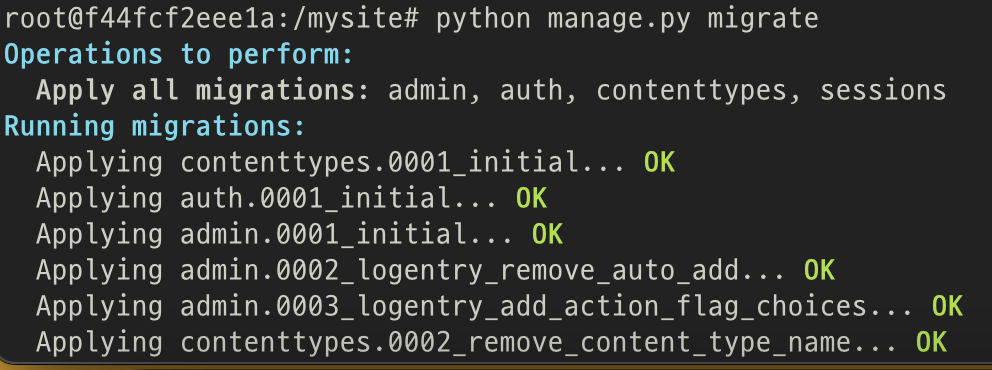

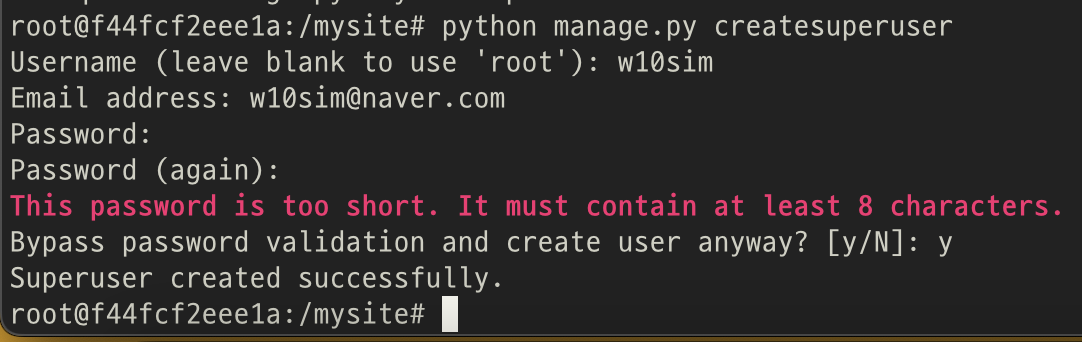
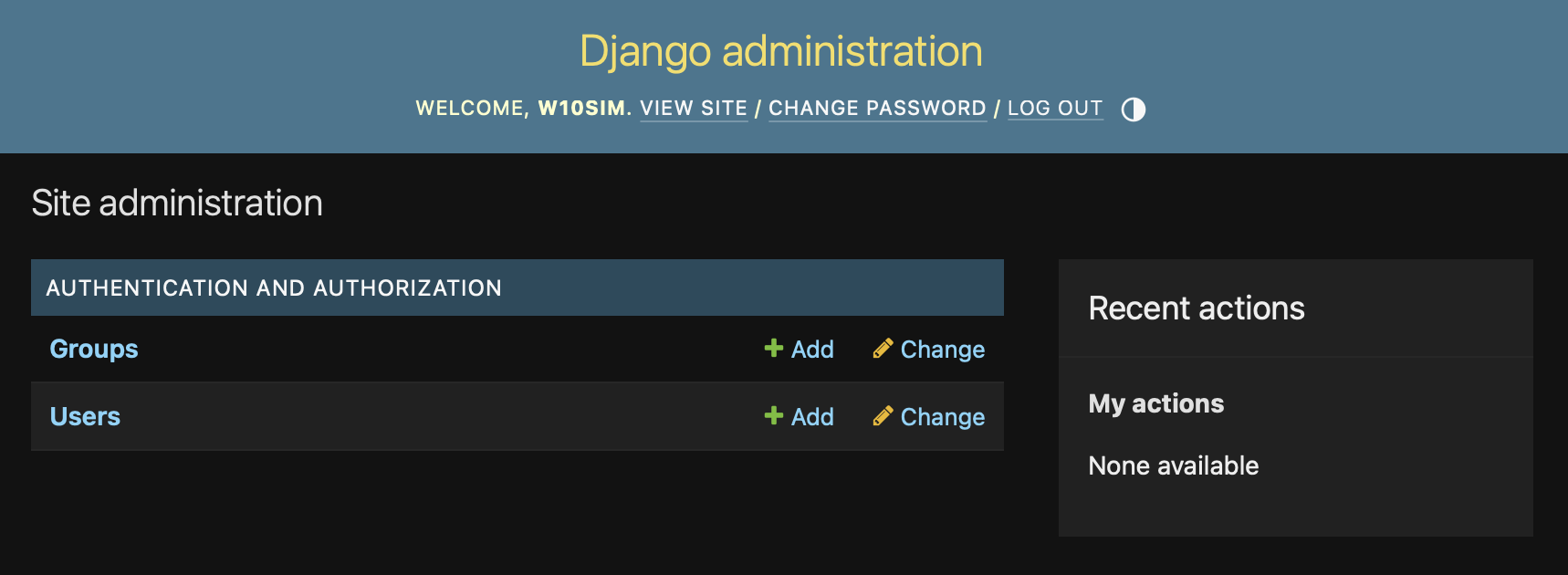



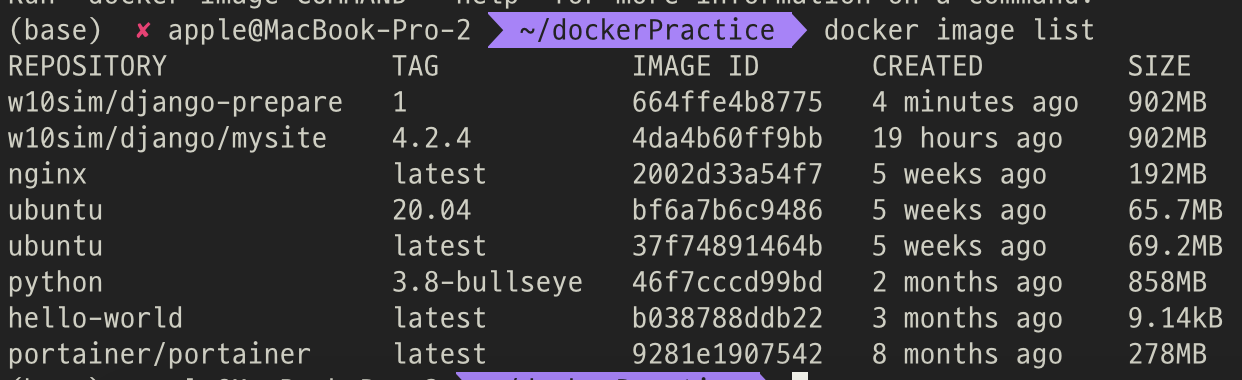
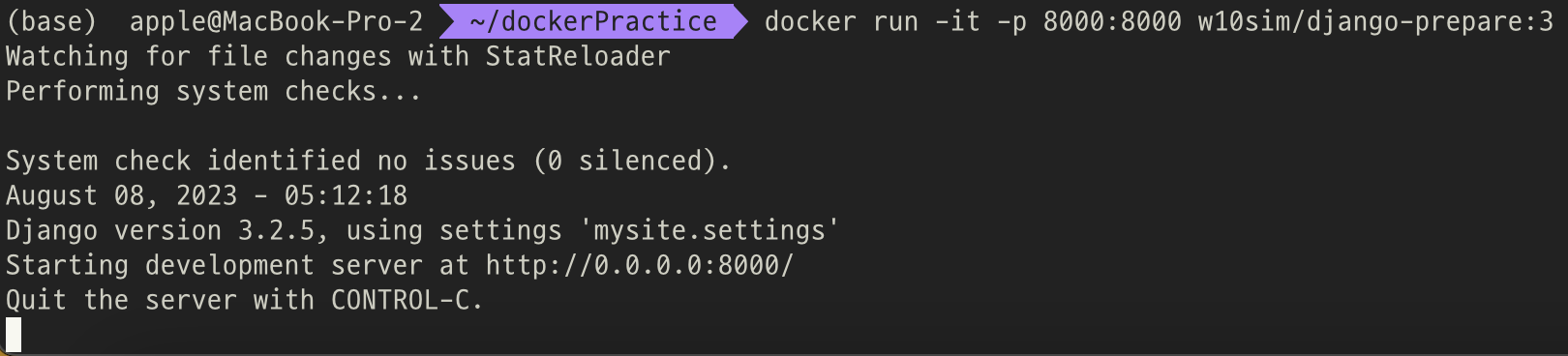
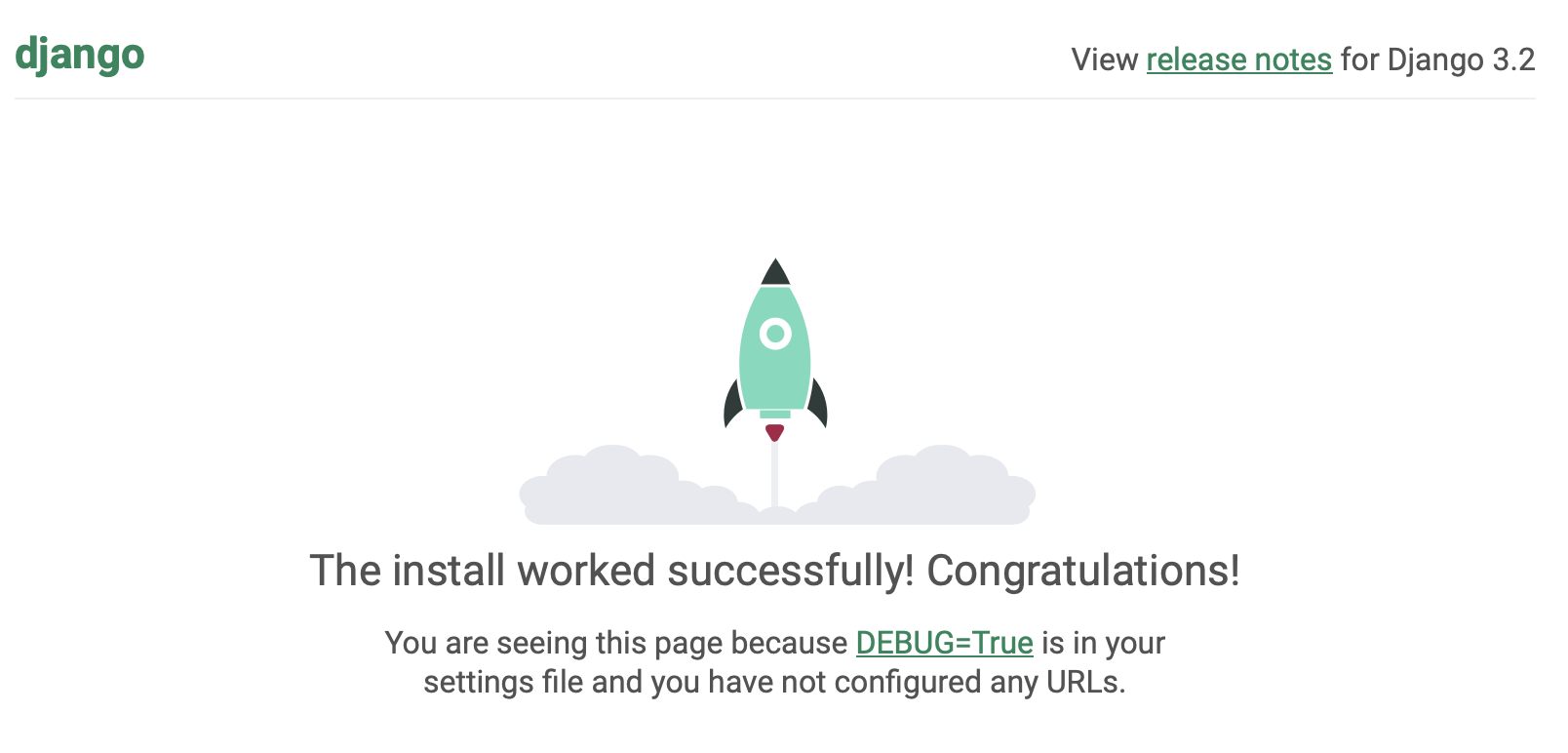

가치 있는 정보 공유해주셔서 감사합니다.